Centar za bezbednost operativnog sistema Windows predstavlja ključni element sigurnosne zaštite vašeg računara. On vam pruža uvid u stanje važnih sigurnosnih komponenti, kao što je Microsoft Defender. Zato je potpuno razumljivo da se zabrinete kada iznenada dobijete poruku o grešci koja glasi: „Usluga Windows centra za bezbednost ne može da se pokrene.“
Što duže vaš Windows centar za bezbednost nije aktivan, to je vaš računar izložen većem riziku. Na sreću, postoji nekoliko koraka koje možete da preduzmete kako biste rešili ovaj problem.
Uobičajena rešenja za ponovno aktiviranje Windows centra za bezbednost
Pre nego što pređemo na druge metode rešavanja problema, savetujemo vam da prvo restartujete računar. To je osnovni korak koji može uštedeti vreme i trud oko komplikovanijih popravki. Moguće je da se problem javio zbog privremenog softverskog kvara i da će ga ponovno pokretanje rešiti.
Ukoliko restart ne pomogne, trebalo bi da proverite da li je Windows centar za bezbednost možda onemogućen zlonamernim softverom. Pokušajte da ažurirate svoj antivirusni program i skenirajte ceo sistem kako biste uklonili takve neželjene programe. Ako nemate instaliran antivirusni softver, postoje načini da uklonite viruse koristeći ugrađene alate operativnog sistema Windows.
Pre upotrebe alata za uklanjanje virusa, obavezno izvršite ažuriranje operativnog sistema Windows. Ovo je važno, posebno kada je u pitanju ažuriranje programa Microsoft Defender najnovijim definicijama virusa.
Ako ste se rešili virusa, a sigurnosni centar i dalje ne funkcioniše, moguće je da imate oštećene sistemske datoteke. Da biste to popravili, možete izvršiti SFC skeniranje, koje će pronaći i popraviti problematične datoteke. Ako se greška i dalje javlja, pređite na druge korake za rešavanje problema.
1. Proverite da li je Windows centar za bezbednost omogućen
Status Windows centra za bezbednost možete proveriti u editoru registra. Pre nego što to uradite, kreirajte tačku za vraćanje sistema, kako biste mogli da vratite računar u prethodno stanje ukoliko nešto pođe po zlu.
Nakon što ste kreirali tačku za vraćanje sistema, sledite ove korake kako biste omogućili Windows centar za bezbednost:
- Pritisnite tastere Win + R da biste otvorili prozor Run, unesite „regedit“ i pritisnite Enter.
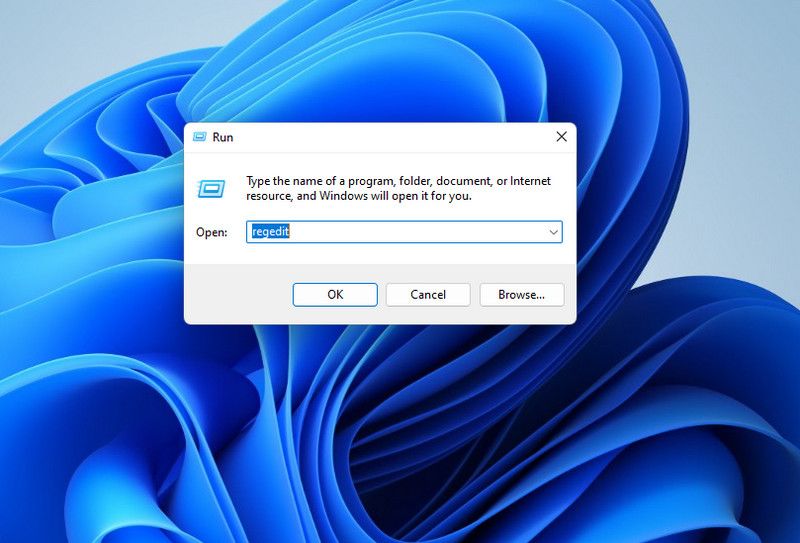
- Kliknite na „Da“ u prozoru za potvrdu korisničkog naloga.
- Kopirajte sledeći tekst i nalepite ga u adresnu traku editora registra: HKEY_LOCAL_MACHINE\SYSTEM\CurrentControlSet\Services\SecurityHealthService
- Dvaput kliknite na taster „Start“ na desnoj strani prozora da biste ga izmenili.
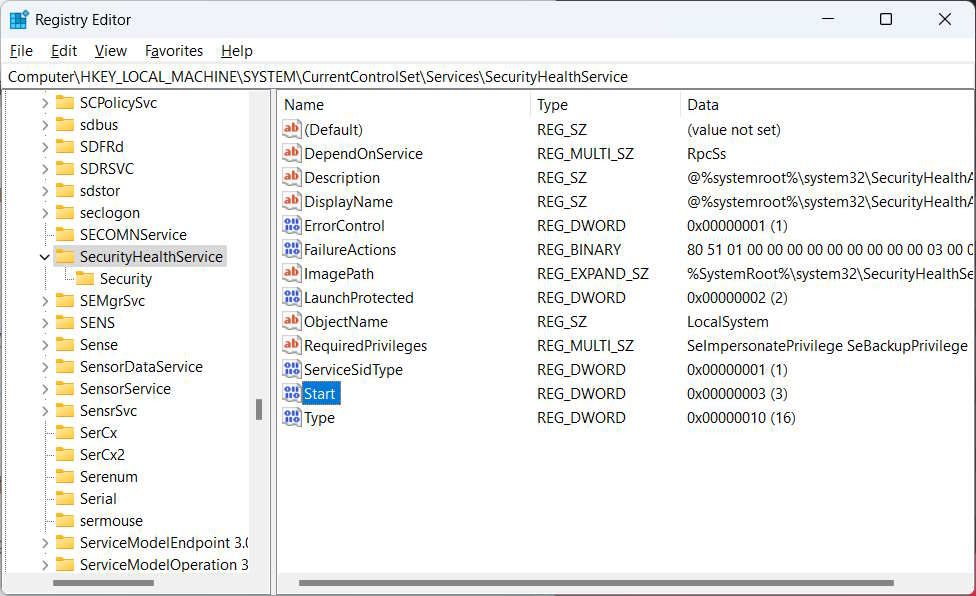
- Ako je vrednost postavljena na 4, to znači da je Windows centar za bezbednost onemogućen. Promenite je na 2.
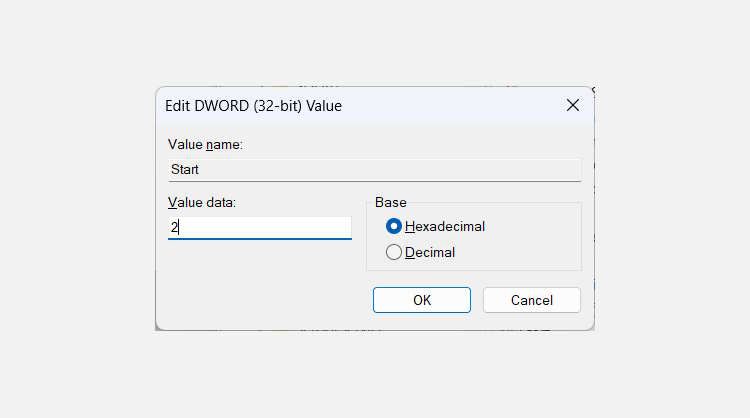
- Kliknite na „OK“ da biste primenili promene.
- Ponovite korake od 4 do 6 za sledeći ključ: HKEY_LOCAL_MACHINE\SYSTEM\CurrentControlSet\Services\wscsvc
Sada restartujte računar i proverite da li se greška „Usluga Windows centra za bezbednost ne može da se pokrene“ ponovo pojavljuje.
Da bi Windows centar za bezbednost ispravno funkcionisao, morate da budete sigurni da usluge od kojih zavisi takođe rade bez problema. Da biste to uradili, sledite ove korake:
- Pritisnite Win + R da otvorite prozor Run, unesite „services.msc“ i pritisnite Enter.
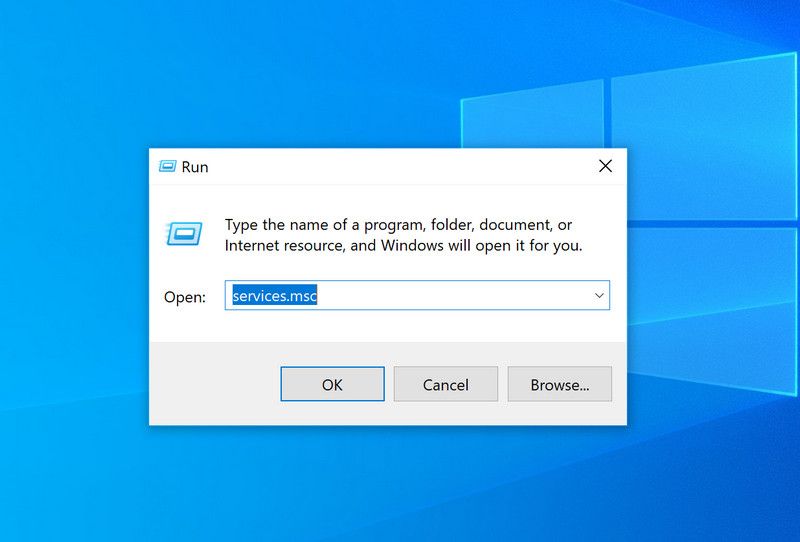
- Pronađite „Windows Management Instrumentation“ i dvaput kliknite na nju.
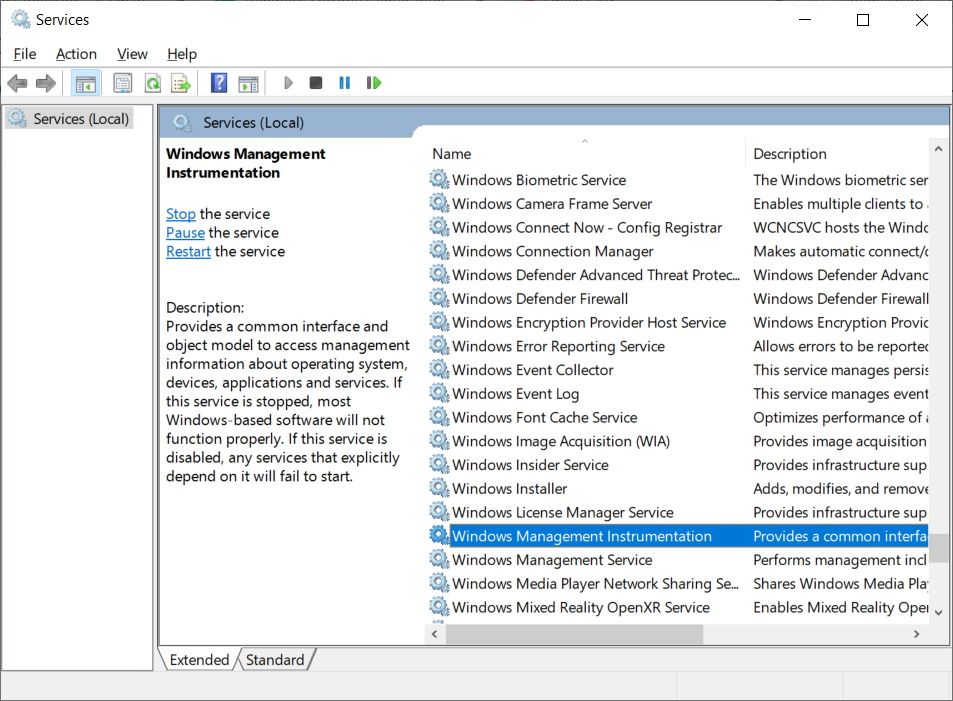
- U kartici „General“, proverite da li je „Startup type“ podešen na „Automatic“. Ako nije, kliknite na padajući meni i izaberite „Automatic“.
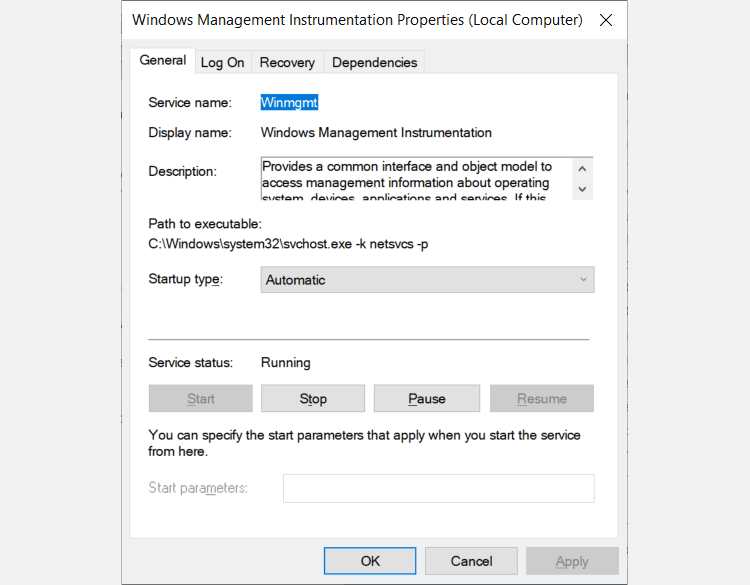
- Proverite da li status usluge pokazuje „Running“. Ako ne, kliknite na dugme „Start“.
- Ponovite korake 3 i 4 za uslugu „Remote Procedure Call (RPC)“.
Ovo radimo zato što se Windows centar za bezbednost oslanja na WMI i RPC usluge za obavljanje različitih važnih funkcija. Kada završite, restartujte Windows i proverite da li sada možete da pokrenete Windows centar za bezbednost.
2. Popravite WMI repozitorijum
Oštećen WMI repozitorijum može sprečiti pokretanje Windows centra za bezbednost. Popravka ovog repozitorijuma može rešiti problem u većini slučajeva. Da biste to uradili, sledite ove korake:
- Kliknite na traku za pretragu na traci zadataka i unesite „cmd“.
- Desnim klikom miša na aplikaciju „Command Prompt“ u rezultatima pretrage, izaberite „Run as administrator“.
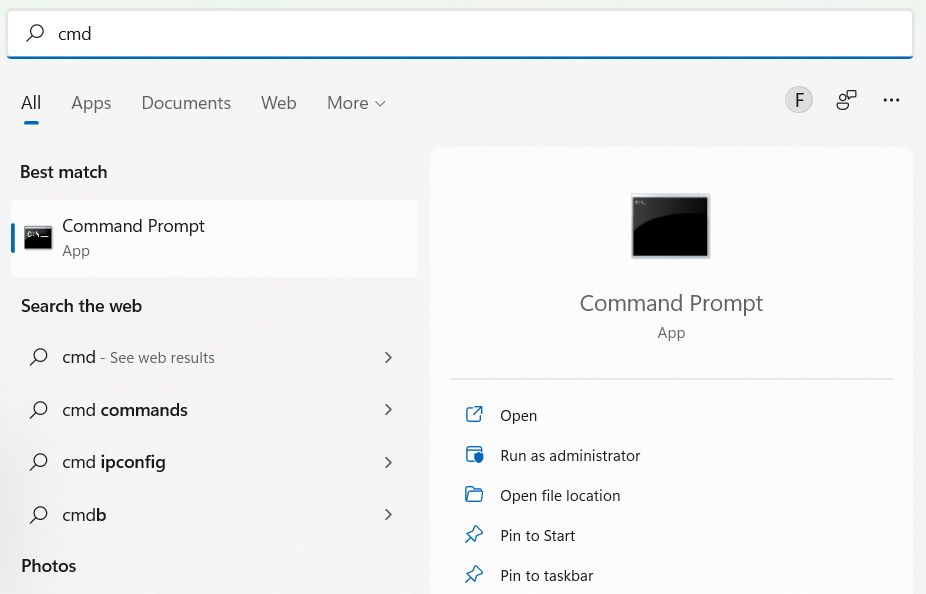
- U komandnoj liniji unesite sledeću komandu i pritisnite Enter:
winmgmt /salvagerepository
Kada Windows završi sa popravkom WMI repozitorijuma, komandna linija će prikazati poruku: „WMI repository is consistent.“ Sada restartujte računar i proverite da li Windows centar za bezbednost radi ispravno.
3. Resetujte vaš Windows računar
Ako nijedno od gore navedenih rešenja nije dalo rezultate, možda je vreme za poslednju opciju. Preporučujemo da napravite rezervnu kopiju svih podataka i vratite Windows na fabrička podešavanja. Nadamo se da ovo nećete morati da koristite, ali je ovo mnogo manje problematično od korišćenja računara bez funkcionalnog Windows centra za bezbednost.
Sada će Windows centar za bezbednost ponovo funkcionisati
Ako vam se prikazuje greška koja vas upozorava da Windows centar za bezbednost ne može da se pokrene, to znači da je sigurnost vašeg računara ugrožena. Gore navedeni koraci bi trebalo da reše grešku „Usluga Windows centra za bezbednost ne može da se pokrene“. To znači da će usluga raditi bez problema, čime će vaš računar biti mnogo manje ranjiv.